| 中国航协-模拟飞行委员会的成立,使国内民航模拟飞行活动的推广和促进,进入了一个新的阶段。随着加入模拟飞行行列的飞友人数不断增长,联线飞行活动的次数和质量不断提高,有必要给新来的飞友联线飞行知识进行基础的培训,使大家能更好的在虚拟的天空中提高自身的飞行技术,实现我们心中的梦想。
这一章节,主要对在CFSO服务器中如何进行联线飞行,软件的使用,陆空对话等基础知识进行介绍。
一. 软件的使用
l 飞行软件:Fight Simulator 2002或Flight Simulator 2004
l 通话软件:TeamSpeak
l 联线软件:SquawkBox
这些软件,是在联网之前必须正确安装好在你的电脑上。
二. 软件使用方法介绍
l TeamSpeak
TS客户端的图形界面
安装完毕,运行TS客户端程序,出现在面前的是一个漂亮的紫色窗口,分成3个部分。
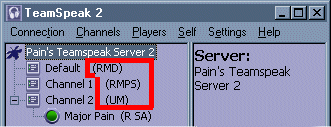
左边是连接窗口,显示连接有关的信息,如服务器名称,所在频道,频道内的人员等。在频道后面的括号内的字母叫做“标记”
它们的含义是:
o “R”代表 注册的
o “U”代表 未注册的
o “M”代表 有限制的
o “P”代表 密码保护的
o “S”代表 子频道
o “D”代表 默认的
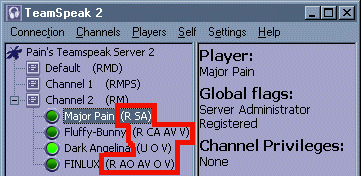
频道内的人的昵称后面也有“标记”,表明其状态:
o “R” 表示 注册用户
o “U” 表示 未注册用户
o “SA” 表示 服务器管理员
o “CA” 表示 频道管理员
o “O” 表示 操作员
o “AO” 表示 自动操作员
o “V” 表示 声音
o “AO” 表示 自动声音
o “WV:.........”表示 该用户在请求发话权,冒号后面的部分是用户发出的请求理由
在昵称前面有一个小灯,当灯点亮时,表示此人在发话。通常此灯为绿色,但是当此人处于“Channel Commander”状态时,此灯为红色。
界面的右侧是信息窗口,显示左侧连接窗口内选中项目的有关信息。
界面的下部是事件窗口,显示TS内发生的所有事件(如某人连入,某人退出等),以及别人发给你或你发给别人的文本信息。
连接菜单 (Connection)
运行TS,点“Connection”进行连接操作
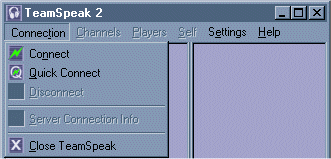
连接方式有两种: 连接 和 快速连接
1、连接: “Connection”菜单----> “Connect”, 出现如下界面

这个界面有两个标签,默认进入“Local Addressbook”(本地地址簿)
现在地址簿是空的,右键单击左侧的空白处,在弹出的菜单里点“Add Server”添加一个TS服务器地址,这时在左侧“Servers”下面增加了一个“New Server”。现在开始设置这个新服务器。以我们CFSO目前试用的TS服务器为例:
右侧第一行:“Label”(标签),此处给这个服务器自定义一个名称,如“CFSO TS 主频道”
右侧第二行:“Server Address”(服务器地址),此处填写服务器IP地址,如61.129.64.178:8767。端口号通常无须填入,但是当同一主机运行多个TS服务器时,可在IP地址后加入端口号以区分。
右侧第三行:“Nick Name”填写你的昵称,如CFSO155,此项必须填写,除非选择了“Allow server to assign a nick name”这个选项,由服务器分配给你一个类似“GUEST1”这样的昵称。
Anonymous 选项:如果没有注册名和密码,选此项匿名进入服务器,你的昵称后面会跟着“U”的标记,表示你是非注册用户,当然服务器必须允许匿名访问,或者你有服务器的密码。你会看到当选择了此项后,下面会出现一个“Server Password”的空白框,如果服务器需要密码,应在此处填写。
Registered选项:如果有用户名和密码,选此项,并以注册用户身份连接到服务器,连接后你的昵称后面会跟着“R”的标记,表示你是注册用户。此时在下面会出现两行空白框(替代了“Server Password”),它们是:
Login Name: 填写你的登录名,如CFSO155
Password: 填写你的登录密码:如.......(我不告诉你)
重要:
1)CFSO的TS服务器的登录名和密码请联系在线SA管理员协助注册
2)如果没有登录名和密码,此处务必不要填写任何内容,否则无法连接到服务器。如果不填,并且服务器没有限制的话,即使你选则了“Registered”,连接到服务器后,你的后面昵称后面的标记仍然是“U”,即未注册用户。
如果担心自己的连接会断掉,可将 “Auto-reconnect”勾上,自动重新连接。
以下为可选项:
“Default Channel”默认频道
“Default Subchannel”默认子频道
“Channel Password”子频道的密码
现在点击“Connect”连接到服务器。如果一切正常,你就进入了CFSO的TS服务器了。
可以向本地地址簿内填加任意多的地址,TS自动保存这些地址。
连接界面还有一个标签“Web Server List”,在此表单中所有标记为公共服务器的地址都会列出来。如果想加入某个服务器,只要选中它,然后点表单下方的“Connect”即可。如果要将该 服务器的地址填加到本地地址簿,点“Copy to local addressbook”;点“Update”可更新服务器列表。
另外,可以由浏览器中连接到TS服务器,格式为:
teamspeak://服务器IP地址或DNS,或者teamspeak://服务器IP地址或DNS:端口号
后面可跟的参数为:昵称,登录名,密码,频道,子频道,频道密码,参数之间用“?”分隔。如下图

2、快速连接: “Connection”菜单----> “Quick Connect”, 出现如下界面
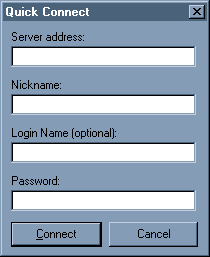
此方法可以快速连接到一个服务器,只需填写关键信息(所有信息都不会保存)。
第一栏:服务器地址
第二栏:昵称
如果是注册用户
第三栏:登录名
第四栏:登录密码
然后点“Connect”进行连接。
3、断开连接: “Connection”菜单----> “Disconnect”
4、服务器连接信息:“Connection”菜单----> “Server Connection Info”
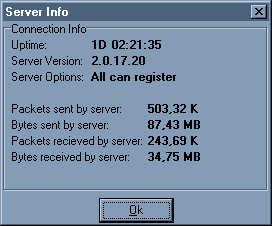
弹出的窗口显示一些TS服务器的信息。如服务器版本,运行时间,流量等等。
5、退出TeamSpeak:“Connection”菜单----> “Close TeamSpeak”
连接菜单内的所有项目都可以通过右键单击左侧“连接窗口”弹出的菜单来操作。
频道菜单 (Channels)
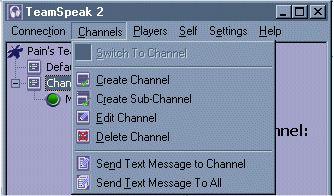
1、“Switch To Channel”——切换频道
当一个服务器上有多个频道时,可选中某个频道,然后点此项切换到该频道。鼠标双击该频道也效果一样
2、“Create Channel”——创建频道
如果你有足够的权限,或者是服务器管理员(SA),可以在服务器上创建新的频道。点击此菜单项目后,弹出一个对话窗口
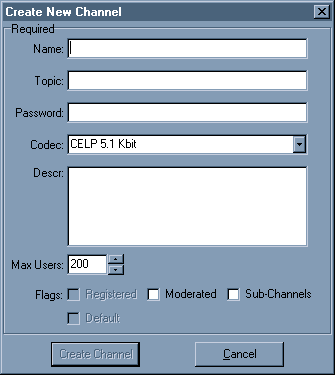
o “Name”,频道名,必须填
o “Topic”,话题,可选。此处的内容显示在TS右侧信息窗口中。
o “Password”,密码,如果只让授权用户进入频道,在此设置密码。
o “Codec”,编解码器。下拉框中列出了服务器允许使用的所有编解码器。选一个合适的。其实这是一个带宽问题,如果服务器带宽足够,可选GSM类,如果担心服务器带宽,则选CELP类。
o “Descr”,描述,可选,最多100个字符。此处内容也是显示在TS右侧信息窗口中。
o “Max Users”,设置频道最大用户数目。
o “Flag”, 标记。其中:“Registered”表示注册频道,它会长期驻留在服务器上,否则当频道内最后一个人离开时,该频道自动删除;“Moderated”表 示有限制的,频道内的用户必须有服务器管理员,频道管理员或者操作员分配给“语音”权利时才能说话,否则只能听着;““Sub-Channels”,子频道,选中此项允许在你的频道下面创建子频道;“Default”,默认频道。用户连接到服务器上时首先进入的频道,除非他在连接选项中设置了频道/子频道名称
以上“Flag”选项根据用户权限不同,可选的项目也不同。全部完成后,点“Create Channel”创建频道。频道创建后你自动成为该频道的管理员(CA)。
创建频道的功能也可通过鼠标右键单击“连接窗口”任意处弹出的菜单上进行操作。
3、“Create Sub-Channel”——创建子频道
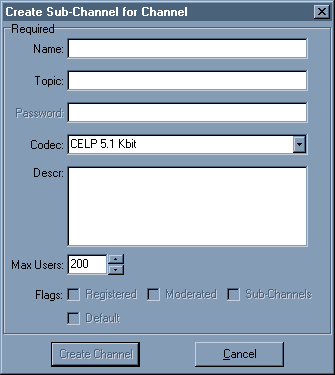
服务器管理员或者经授权的用户可以在某个频道下再创建子频道,不同的是,服务器管理员可以在任意频道创建子频道,而普通授权用户只能在自己的频道内创建子频道。创建方法与“创建频道”类似。不同点在密码一项,所有子频道自动继承主频道的密码,因此,此处是灰色不可选项目。
同样该功能也可通过鼠标右键单击“连接窗口”任意处弹出的菜单上进行操作。
4、“Edit Channel”——编辑频道
与创建频道内容基本相同,你可以修改里面的各个项目。唯一不同的是在“Max Users”的右侧多出一个“Sort-Orders”的选项,默认值3200。通过这个选项的数值可以对频道进行排序。数值为“0”的频道将列在顶部,数值相同的频道则按字母顺序排序。
同样该功能也可通过鼠标右键单击“连接窗口”任意处弹出的菜单上进行操作。
5、“Delete Channel”——删除频道
此功能删除选中的频道。删除前会出现提示,点“YES”继续删除,否则点“NO”
同样该功能也可通过鼠标右键单击“连接窗口”任意处弹出的菜单上进行操作。
6、“Send Message to Channel” —— 向频道发送文本信息
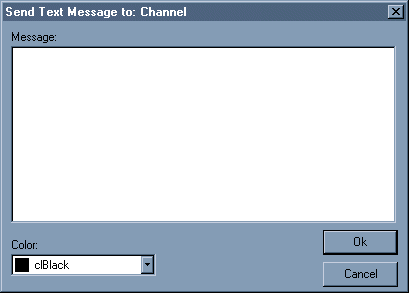
一个十分有用的功能,例如发送口头无法说清楚的复杂的网页地址。首先点中要发送信息的频道(否则的话会发送到目前选中的频道或者你所在的频道),然后点“Send Message to Channel”。在出现的窗口空白出输入信息(最多255字符),如果需要设置颜色,点左下角的“Color”下拉框选取。写好后点“OK”发送。
服务器管理员可以向所有频道发送信息,无论普通频道还是有限制的频道;频道管理员可以向其所管理的频道发送信息。普通注册用户可以在无限制的频道内发送信息。
该功能也可通过鼠标右键单击“连接窗口”任意处弹出的菜单上进行操作
7、“Send Message to All” —— 向所有人发送文本信息
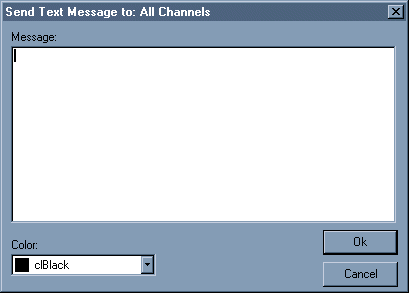
服务器管理员的专享功能,可以向服务器上所有人发送信息,所有人都可看到他发送的信息。发送方法见上文。
该功能也可通过鼠标右键单击“连接窗口”任意处弹出的菜单上进行操作
用户菜单 (Players)
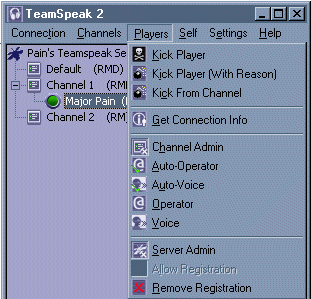
1、“Kick Player” —— 踢用户:TeamSpeak 可以将不想要的用户踢出服务器。点中此人,然后点“Kick Player”,该人随即被踢出服务器。也可以右键点中该人,然后从弹出的菜单中选择“Kick Player”。只有服务器管理员和频道管理员可以踢人。
2、“Kick Player (With Reason)”——踢用户(给出理由):同踢人一样,只不过给个理由先。点此项后会弹出一个对话框, 把理由写上,再踢。被踢的人会收到你的信息。同上述踢人操作一样,也可一用鼠标右键操作。
3、“Kick Player from Channel”——将用户从频道中踢出:与给出理由踢用户操作相同。被踢的用户被送到默认频道中
4、“Get Connection Info”——获取连接信息
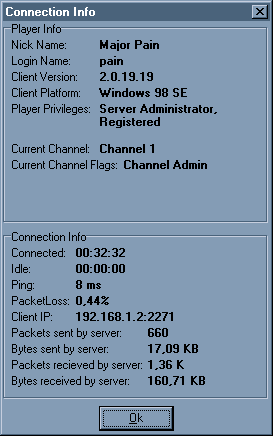
此功能显示连接到你所在服务器的用户的情况,服务器管理员能看到所有信息。选中一个用户,然后点“Get Connection Info”或者用右键点一个用户从弹出菜单中选“Get Connection Info”。随后出现一个状态窗口,在用户信息(Player info)栏内显示用户的昵称,登录名,客户端程序版本号,客户端平台,用户权限,用户所在频道以及用户标记等等。连接信息(Connection info)栏内显示用户的连接信息,如用户连接到服务器多长时间,用户有多久没有发话了,PING信息,丢包率。如果你是管理员,还显示用户的IP地址, 否则显示为隐藏(Hidden)。下面的包信息(Packets)显示用户与服务器之间的流量情况。
5、 “Channel Admin.”—— 频道管理员:此功能让你赋予选中的用户频道管理员状态,也就是说该用户可以管理赋予权限时所在的频道。他拥有频道管理员状态下的所有授权功能(可以给频道 内其他用户分配自动操作员,自动发话权,操作员以及发话权等权限)。另外,还可以通过编辑频道功能改变频道的属性。如果给注册用户频道管理员权限,每次他 用自己的注册名登录并进入授权的频道,即自动拥有CA权限,未注册用户断开服务器连接后即失去其拥有的CA权限。
6、 “Auto-Operator”——自动操作员:此功能给选中用户“操作员”权限,并且每次该用户加入服务器和他被赋予此权限的频道时都会自动成为操作 员。操作员权限需要用户为注册用户,并且必须用其注册名和密码登录到服务器。操作员可以给其他用户操作员身份,并可在限制频道中分配用户的发话权和自动发 话权。
7、“Auto Voice”——自动发话权:此功能赋予选中的用户在限制的频道内发话的权利,并且每次该用户加入服务器并进入被赋予此项权限的频道时都自动拥有此权限。要求用户是注册用户,并以其注册名和密码登录服务器。
8、“Operator”——操作员:此功能赋予选中的用户操作员权限。操作员可以给其他用户操作员身份,并可在限制频道中分配用户的发话权和自动发话权。
9、“Voice”——发话权:此功能允许用户在有限制的频道中发话。没有此项权限的用户在有限制的频道中只能听不能说。
10、 “Server Admin.”——服务器管理员:此功能让选中的用户成为服务器管理员。服务器管理员拥有TeamSpeak 2里所有可用功能(为所欲为)。他可以给任意用户授权或者取消授权(包括他自己)。服务器管理员可以创建,编辑和删除所有频道,并且能获取在线的所有用户 的全部信息。他可以对所有频道发送信息,他还拥有全部踢人功能,可以让用户有权在服务器注册(如果服务器还没有允许所有人注册的话)。如果注册用户拥有 SA权限,只要他用自己的注册名和密码登录服务器即永久拥有SA权限(当心被别的SA把你的权限取消了)。未注册用户只有在线是才能被授权。
11、“Allow Registration” ——允许注册:此功能允许用户在服务器上注册。此功能仅在服务器没有开放对所有人的注册功能时有用。注册用户可获得所有永久状态,例如“自动发话权”,“自动操作员”等。
12、“Remove Registration”——删除注册:此功能删除选中的用户在服务器上的注册。当某人滥用其授权于是你想让他失去所有权限可以使用此功能删除其注册。随后该用户在此服务器上变成了新人。如果愿意,也可以删除自己的注册。
如果没有特别说明,以上操做都可以通过鼠标右键点出的菜单完成。
“自己”菜单 (Self)
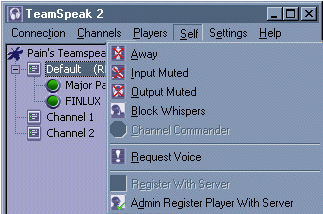
1、“Away”——离开:
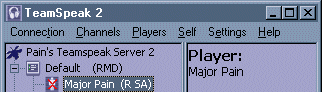
此功能在你的昵称前面将绿色或红色的小灯替换成一个离开图标,表示你没有在,不能回话。除此之外没有其他作用。可为这个功能设置快捷键。
2、“Input Muted”——输入静音
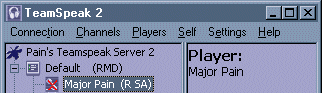
此功能将你的麦克风静音,别人听不到你讲话。在昵称前面绿色或红色的小灯被替换成一个输入静音图标。可为这个功能设置快捷键。
3、“Output Muted”——输出静音
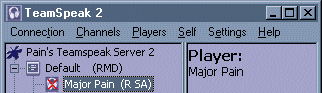
此功能关闭声音输出,无法再听到任何频道上的交谈。同时此功能也关闭了麦克风,别人也听不到你讲话。可为这个功能设置快捷键。
4、“Block Whispers”——阻止耳语:此功能阻止所有对你的耳语。打开此功能时你无法再听到耳语。在信息窗口的用户属性(Player Attributes)栏会显示如下信息:“Does not accept whispers” (不接受耳语)。可为这个功能设置快捷键。
5、“Channel Commander”—— 频道指挥官:此功能实际上是个状态设置。在频道指挥官状态下可以与其他频道指挥官单独交谈(耳语)不论他们是否在你的频道上。此状态下你的昵称前的状态灯变为红色。可用多种方法设置快捷键。
6、“Request Voice”——请求发话权
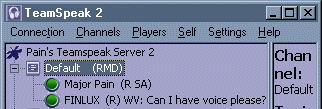
在限制服务器或限制频道内你没有发话权(因此不能同别人交谈,只能听)。你可以申请发话权。点击此项后会弹出一个对话框,在空白出填写你的申请理由。发送以后,在你的昵称后面会跟这一个WV标记以及你的申请理由。
7、“Register with Server”——在服务器注册:
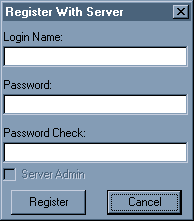
此功能可在服务器注册,因而获得永久权限(如管理员权限,自动发话权等)。点击此项后会显示一个窗口要求输入登录名,密码,密码确认等。点击“Register”注册,在事件窗口出现提示告知服务器是否接受你的注册申请。注册成功后即可用注册信息在连接窗口中以注册用户登录。(注意:服务器需开放注册功能才可以操作)
8、“Admin. Register with Sever”——管理员在服务器注册
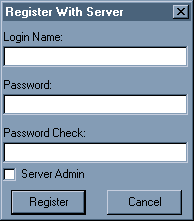
服务器管理员可以自己给用户注册,由管理员自己定登录名和密码。同时还可选择是否让该用户成为管理员(勾上“Server Admin”选项)其他工作和用户注册一样。
设置菜单 (Settings)
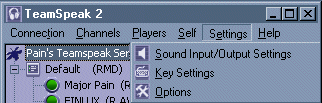
1、“Sound Input/Output Settings”
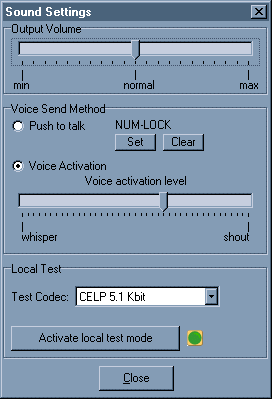
Output Volume——用滑杆设置输出音量,min.最小、Normal正常、Max.最大
Voice Send Method——发射方法:在TeamSpeak里面由两种发话方法。Push to Talk为按键发话;Voice Activation为声音激活。在CFSO服务器上,严禁使用声音激活方式。因此在这里务必选择Push to Talk,然后按“Set”键设置发话键,按完后出现一个小窗口写着“Press”,此时按下一个键(如Ctrl),窗口消失,在SET按钮上方出现你刚才按的键的名称。按“Clear”按钮可以取消刚才的设置重新定义新的发话键。发话时必须保持按住发话键才行,发话完毕松开发话键。
Local Test——本地测试。检查你的通话设置及各种编解码器效果。在“Test Coded”下来框中选择一个编解码器,然后点“Activate local test mode”激活本地测试模式,如果你选择的是按键发话,按下发话键对着话筒说话,旁边的绿灯在你发话时会闪亮,同时程序会重复你的声音。如果选择了声音激活模式,直接说话就可以了。测试完毕再点一下“Deactivate local test mode”退出测试模式。
2、“Key Settings”——键设置
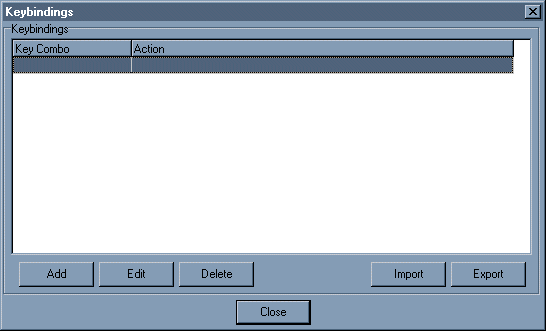
TeamSpeak提供了一套高级灵活的系统,让用户可以将键盘和程序选项捆绑起来,这样无须进入程序界面即可进行操作。
以上是键设置的界面,此界面显示的是你已经定义的快捷键及其功能。
Key Combo——键组合;Action——动作,即快捷键实现的功能
Import按钮——导入已有的快捷键设置文件 *.kbn,这个文件可以是你以前保存的,也可以是别人做好提供给你的。
Export按钮——TeamSpeak可以自动保存你的设置,默认文件名是Keybinds.kbn,如果你要以其他文件名保存设置,用Export可以实现。
Delete——删除一组快捷键设置;Edit——编辑快捷键设置
Add——添加新的快捷键,下面就这个操作详细解释一下:
点“Add”之后会弹出如下窗口
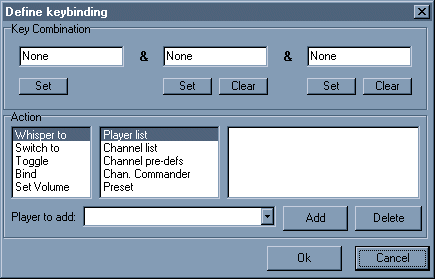
Key Combination——键组合栏,在这里可以设置最多3个组合键。也可以使用单个键,看自己的需要。
按每个空白框下面的SET,会弹出一个小窗口写着“Press a Key”,这时按下需要的键,窗口消失,上面的空白框中的“NONE”即被你定义的键的名称替代。
按“CLEAR”可以清除已设置的键,重新设置。
Action ——动作栏
在这里选择具体要完成的操作。
第一项是“Whisper to”,向某人说悄悄话(耳语),这个功能让你向服务器上的某些人讲话,他们只能听到你的声音而听不到别人说话。“Whisper to”有几个选项:
“Player List”——选中此项,可在下面的“ Player to add”下拉框中选择在线的用户,然后按右边的“Add”按钮添加到用户列表中去。重复此操作添加更多用户到右侧的列表中直到满意,然后按“Ok”结束。
“Channel List”——选此项可在下面的“ Channel to add”下拉框中选择频道,然后按右边的“Add”按钮添加到频道列表中去。重复此操作添加更多用户到右侧的列表中直到满意,然后按“Ok”结束。
“Channel pre-defs”——预置的频道,又有三个子选项:1)parent channel:让你能向母频道发悄悄话,不管频道名称是什么,例如你在频道1的子频道1.1,你可以向母频道1发悄悄话。2)Subchannel:可以向你所在的母频道的所有子频道发悄悄话,例如你在频道1,则可向子频道1.1,1.2,1.3等等发悄悄话。如过你自己在子频道中,此功能无效 3)Channel family:可以向母频道和所有子频道发悄悄话,无论你自己在母频道还是子频道。
“Chan.Commander”——此选项让你同频道指挥管交流,有5个子选项:1)All:服务器上所有频道指挥管;2)In Sub Channel:所在频道所有子频道的指挥官;3)in Parent Channel:母频道所有指挥官;4)In own Channel:自己所在频道的所有指挥官;5)in Channel Family:自己所在频道所有母频道及子频道上的指挥官
“Preset”——预设,这是个十分复杂的功能,在此略去。
第二项是“Switch to”,切换到......,这个功能让你可以切换频道或者服务器,它的选项有:
“Channel”——选中此项,切换到所选择的频道,在右侧的下拉框中选择服务器上的某个频道,如果该频道有密码保护,在下面的“Password”框中填写密码。
“Server”——选中此项,切换到某个服务器,在右侧的下拉框中选择你的本地地址薄中的服务器。
“Next Channel”——切换到下一个频道
“Prev. Channel”——切换到前一个频道
切换到下一个频道,顺序为从你所在频道开始,向下顺序切换到所有母频道及其子频道,达到最后一个母频道的最后一个子频道后,跳回到第一个母频道。切换到前一个频道原理一样,方向相反而已。
.
第三项是“Toggle”,切换自己的状态。选项有:1)Away——离开;2)Mute Microphone——麦克风静音;3)Mute Output——输出静音;4)Block Whispers——阻止耳语 5)Channel Commander——频道指挥官
第四项是“Bind”,和前面的“Whisper to , preset”有关,略去。
第五项是“Volume”设置音量,可以设置为固定数值,也可设置成10%增减(10% up/ down)
3、“Options”——选项
Sound Device——音频设备
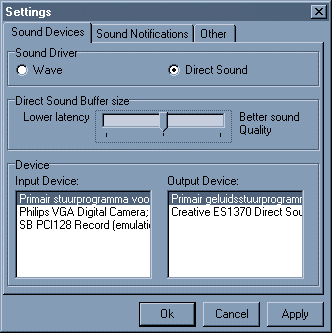
TeamSpeak自动检测系统所用的录音设备,并在上图中的Device栏中显示出来。在这里可以选择你喜欢的设备。经过测试后设定效果最好的那个。如果这里只有两个选项,无所谓选哪个。同时,在此窗口还可以设置录音设备,默认是Direct Sound。通常Wave方式获得的效果好,Direct Sound能达到最小的等待时间。Direct Sound有一个滑杆,可以设置采样缓冲的大小。在最左边可获得最低等待时间(互相能听到的最小时滞),在最右边时与WAVE方式没什么区别,可获得最好的质量。当频道上的人说你总是发射噪音,而你却能清楚地听到别人时,可将此滑杆放在中间位置或者偏右一些的位置,一般可解决此问题。(此问题的发生是因为不是所有的声卡都能对很短的声音进行采样)。注意:WINDOWS XP用户最好使用WAVE方式,而WINDOWS 98用户应使用Direct Sound
Sound Notifications——声音通告
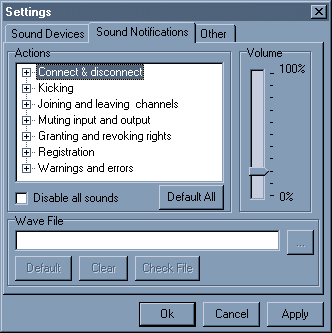
TeamSpeak 拥有一套内容广泛的声音通知系统。上图中Action树状列表中的各个项目都可以单独调节(通过用右侧的音量滑杆)如果要使用自定义声音,选好Action中的某项后,点...按钮寻找你自己的声音文件即可。
如果感到声音通告很烦人,那么勾上Disable all sounds就可以取消所有声音。
Other——其他
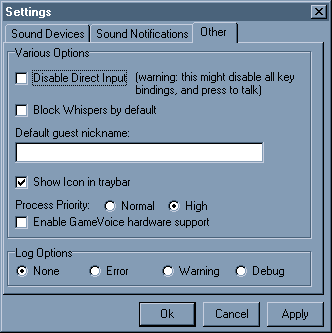
各种杂七杂八的选项。
Disable Direct Input:禁止直接输入。如果在游戏中使用组合键有问题,可选此项禁用所有快捷键,包括发话键。
Block Whispers by default:默认状态下总是阻止耳语
Default guest nickname:默认的访客昵称,在使用浏览器登录服务器时使用。
Show Icon in traybar:在任务栏显示图标
Process Priority:如果遭遇嘶哑的声音,把此选项放在High上多半可解决问题
Enable GameVoice hardware support: 如果你拥有GameVoice硬件设备,勾上此选项
Log Options:记录选项。如果在使用TeamSpeak中遭遇问题,可选择相应的选项,将问题记录下来
l SquawkBox
语音通讯软件的使用方法掌握以后,飞友们自然希望能够马上联上服务器,同其他的飞友一同翱翔在天空中。现在,就介绍如何使用SquawkBox进行联线飞行。
使用FS2002:
一、 首先运行你的FS2002(我想如果这个不会或者你没有安装FS2002,就不是我这篇教学的范畴了!哈哈)当进入起始菜单时,建议你选择 [CREATE A FLIGHT]菜单,这样可以在进入FS2002前,把一切都设置好!这点很重要!!!!
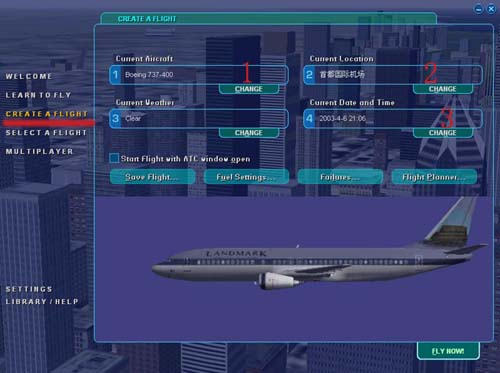
FS2002画面
二、 接下来,就是选择机型[上图标记1],选择起飞机场(这点很重要!!下面详细描述)[上图标记2],和时间设置[上图标记3]。由于连线成功后会自动识别实时天气,因此天气选项是不得进行设置的!
起飞机场的设置: 首先在 [Airport ID:]窗口内输入你要起飞机场的四字代码;然后确认一下下面窗口内是不是你要起飞的机场,如果正确则开始设置起始位置 在左下角的 [Runway/Starting Position]窗口内选择停机位 (绝对不得选择跑道和Active Runway 这种选项,因为连线飞行时禁止出现在跑道上!!!!请切记!)
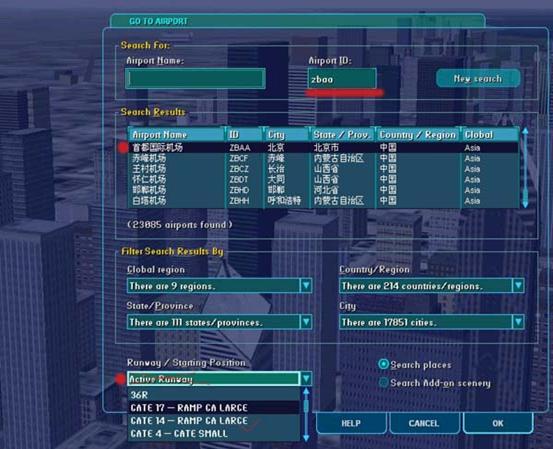
三、全部设置完成以后,你就可以点图1中的 [ FLY NOW!] 按钮进入FS2002了!
四、进入FS2002以后,在屏幕的上面有一行菜单栏,(这是计算机基础了,我不讲了!)如果你是全屏幕,你可以按一次键盘的[ALT]键激活这个菜单栏! 在菜单栏的第一个菜单 [FLIGHTS] 点击菜单中的[Multiplayer]——[Connect]连接选项会激活下一个窗口;
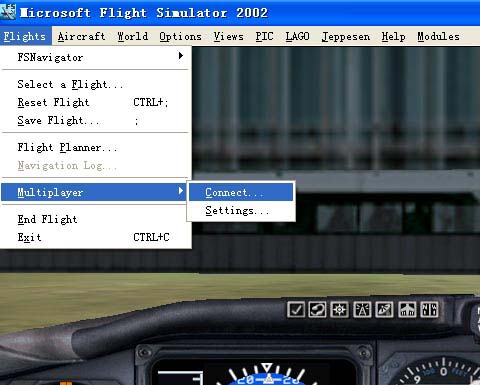
FS2002画面
五、输入你的呼号或名字[下图标记1];选择 TCP/IP协议[下图标记2];点击[HOST] (下图标记3)进入下一个页面;
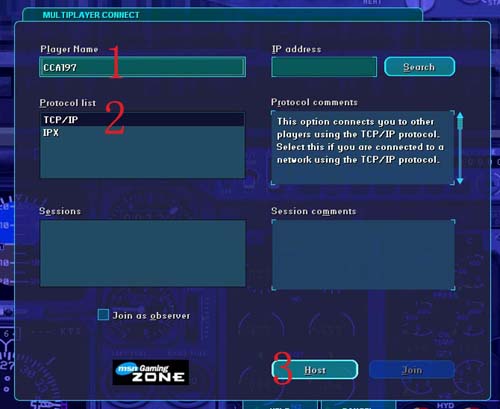
FS2002画面
六、再次输入你的呼号或者名字[下 图标记1];然后选择最大飞行员数和最大观察员人数[下图标记2] (建议选择最大16人,目的是允许你在联网飞行时看到最多为16个飞机);然后点[OK]完成设置。此时,你就建立了你FS2002的连线。只有建立了 FS2002的连线状态,你才能在连线飞行时看到其他的飞机,同时,也是为了让其他飞机看到你!
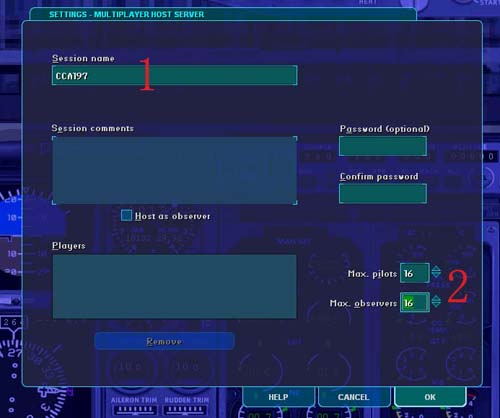
FS2002画面
七、当你建立FS2002成功以后,你会发现再次点击[Flights]菜单——[Multiplayer]选项时,会出现四个选项,分别是:断开连接[Disconnect]、连线飞行设置[Settings...]、主机选项[Host Options...]在这个选项内,你可以看到自己的ip地址,你的ip地址必要时会在以后用到、聊天窗口[Chat Window]聊天窗口可以通过按键盘[Enter]键激活;
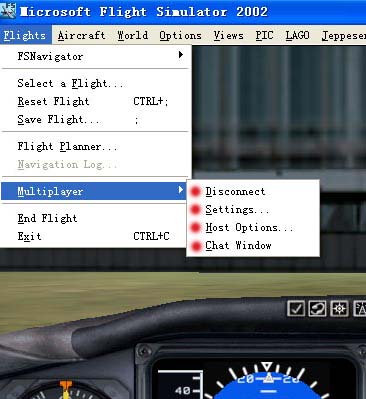
FS2002画面
此时,你就完成了FS2002的设置工作,下面将开始进行Squawkbox的设置!
Squawkbox设置:
一、返回到桌面(当然不能关闭FS2002/04) ,如果你的FS2002/04为窗口模式,可以直接点击[开始];如果为全屏模式,可以按键盘组合[ALT]+[TAB]切换到桌面后,点击[开始]——[程序]——找到[Squawkbox For FS2002],里面应该有两个带图标的可执行文件,分别是:[Squawkbox Host for fs2002](下图标记1)和 [Squawkbox Main Program](下图标记2);
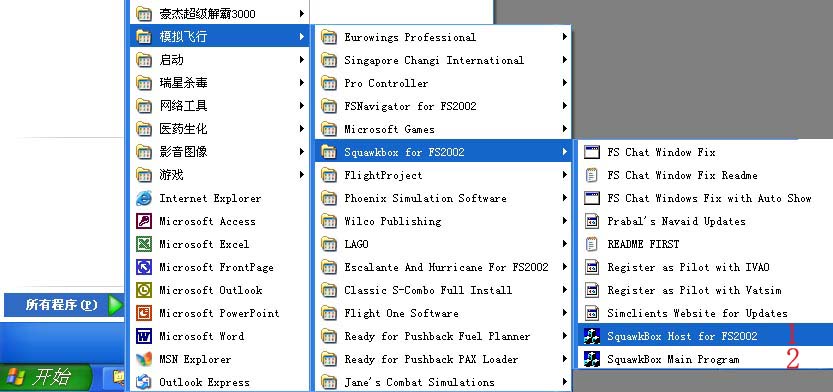
二、首先运行[Squawkbox Host for fs2002](上图标记1)这个可执行文件;然后会激活另一个窗口,这个窗口没有任何内容,见下图;然后再运行[Squawkbox Main Program](上图标记2),然后会激活另外一个窗口(见编号三)

三、当执行[Squawkbox Main Program]以后,会看到如下图的另一个窗口,输入你的呼号,选择TCP/IP协议,点击[OK];
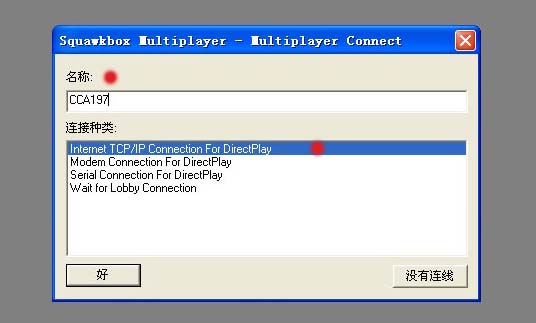
四、进入到另一个窗口中(如下图所示),直接点击[开始搜索]按钮,将进入另一个窗口;
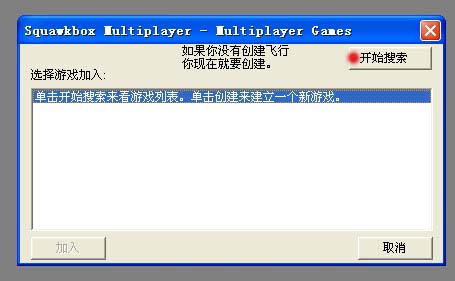
五、这个窗口(如下图所示)比较重要!设置它可以让你看到其他飞机,当然也可以使其他飞机看到你!如果你按[取消]键你也可以让雷达看到你,但你将不能看到别人的飞机!想想看,如果在连线飞行时还是你一个人在飞可是一件比较不幸的事情!
设置这个窗口需要注意一点,这点很关键!如果你使用的操作系统是WINDOWS XP的话,请务必将你XP自带的防火墙关闭,安装其它的防火墙是可以的,否则无法搜索到你自己的主机!至于怎样关闭,也顺手说两句!电脑极菜者往下看,否则跳过!:)当你上网以后,在你的电脑右下角有一个连接图标  双击它,会出现网络状态窗口,点击[属性]按钮,选择[高级]选项卡,在里面的第一项[INTERNET 连接防火墙] 确定不要选择它,然后断开,重新连接即可!(天哪,我真贫!) 双击它,会出现网络状态窗口,点击[属性]按钮,选择[高级]选项卡,在里面的第一项[INTERNET 连接防火墙] 确定不要选择它,然后断开,重新连接即可!(天哪,我真贫!)
设置这个窗口有三个方法,首选就是空白,什么也不输,直接按[确定],如果没有搜索到下面“六”的情况,你可以将你自己的IP地址(注意是你自己的!!!!而不是服务器的)输入进去!如果还没有搜索到下面“六”的情况,你可以再尝试输入127.0.0.1这个IP地址!如果还不行,请看最后的常见问题及处理方法(当然,如果你是局域网,你可能需要联系你的网络提供商看看是否有相关限制了!!)

六、如果上面窗口设置正确,应该得到如下图所示的窗口,窗口中应该有一条如下图标记所示信息,表明你已经成功搜索到自己的主机,此时即可点击[加入]进入新页面了!
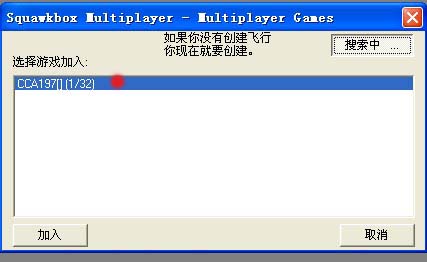
七、执行完上述操作后,将看到如下图所示的画面。
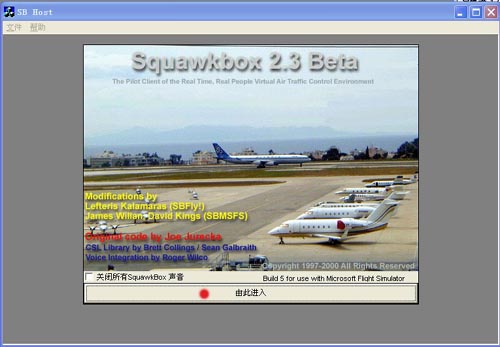
八、点击上图所示[由此进入]按钮后,进入如下图所示页面。
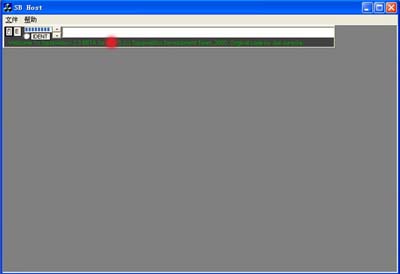
九、在上图标记所在的有绿色文字的信息栏内点击鼠标右键,可以激活一个菜单,如下图所示:
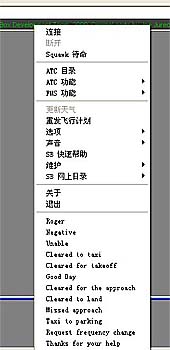
十、下面你首先要对Squawkbox(以下简称SB)进行选项设置,鼠标指针指向[选项]得到下图所示信息:将[选项]——[连线范围]设置成[40](这个40是你可以看到距离你40海里的飞机,否则默认为5海里,如果选关则看不到其他飞机;将[忽略COM频率]选择上;绝对不要选择[忽略真实天气]和[用Roger Wilco通话],否则你将得不到实时天气和自动切换你的rw频率!建议按照此图设置。
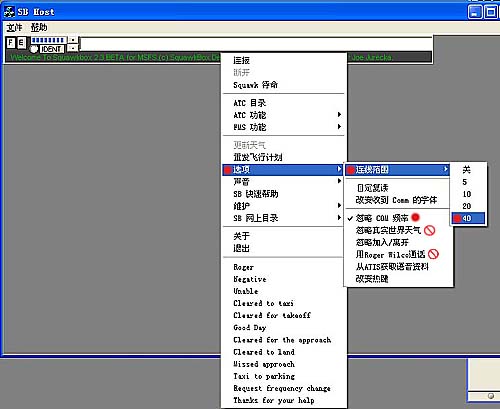
十一、下面开始设置呼号和飞行计划,这点非常重要!!!!
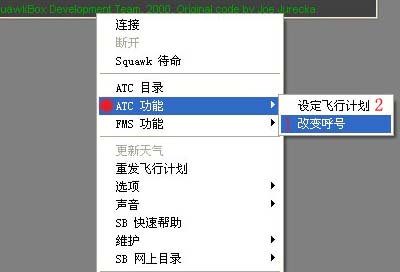
首先选择[ATC功能]——[改变呼号](上图标记1)设置自己的航班号!(如下图)注意航班号只能识 别7位,为真实,建议使用真实航班号,即民航三字代码加三位或四位航班号。如你的CFSO编号为四位,切忌不要输入“CFSO****”,因为这样输入会 使雷达失去最后一位,如你的呼号是CFSO2317,那么雷达上只能看到CFSO231,从而管制员也就不会知道你是CFSO2317!

然后设置飞行计划:选择[ATC功能]——[设定飞行计划]选项进入如下图所示窗口:(设置飞行计划是连线飞行必须的一步操作,极为重要!且要求务必真实细致!) 下面所有标记的项目必须如实填写! 机型:根据自己FS2002选择的机型选择,务必要准确;飞行规则:一般连线飞行均为仪表飞行,因此都选择IFR;离场机场:填写起飞机场的四字代码,务 必正确!;巡航高度:国内飞行一般使用公制单位米,应填写S开头,后面跟百米单位,如10200米,就填写S102。如果填写英尺,应以F开头,后面跟百尺单位,如10200米=33500英尺,就应填写F335。高度换算表及高度表拨正程序,请参阅CFSO空管中心相关教学!!!下面的大的输入框为计划航路,填写方法请参阅CFSO空管中心相关教学!!! 如果需要雷达全程引导,可以空白; 目的地:输入目的地机场的四字代码,务必正确!;备降机场:输入备降机场的四字代码; 姓名:必须输入,否则无法继续!
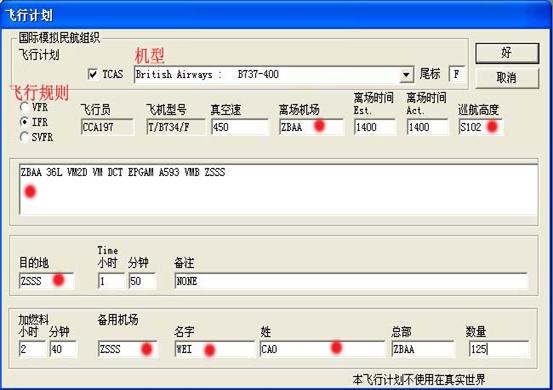
十二、完成上述操作后,就可以开始连线了!同样,还是在有绿色文字的信息栏内点击鼠标右键,选择[连接]进入新界面;
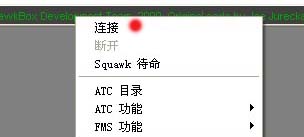
十三、在连接窗口内,首先输入[服务器网络地址],这个地址是CFSO空管中心首页上公布的连线SB服务器地址;然后输入[飞行员注册号码]和[密码];(如果你还没有连线ID及PASSWORD,请与CFSO197联系)然后输入[呼号]即航班号(最多7位,建议使用真实航班号:三字代码加三位或四位数字;如果你的cfso编号为4位,不能使用cfso编号作为呼号,你可以省略cfso直接使用编号即可)然后点击[OK]完成连接。

十四、如果连接正确,则出现如下图所示的蓝色文字的连接成功信息,说明你已经连通了服务器。
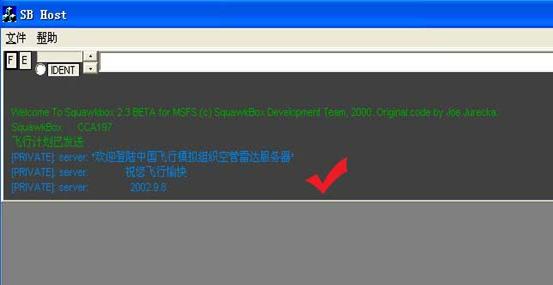
注:如果你的信息窗口只有很窄的一条,并只显示“2002.9.8”这样的一条信息,建议你可以将信息栏拉大一些,即可看全;
十五、讲你的SB最小化,返回FS2002,即可正常飞行了!如果在这个机场有其他飞机连线,你们将可以互相看到,如果线上有管制员,你可以通过RW呼叫管制员,要求进行雷达确认!
在此,顺便讲一下如何设置FS2002切换不暂停状态:(这一点在连线飞行时很重要)
1、选择FS2002菜单中的[Options]——[Settings]——[General...]选项进入设置页面:
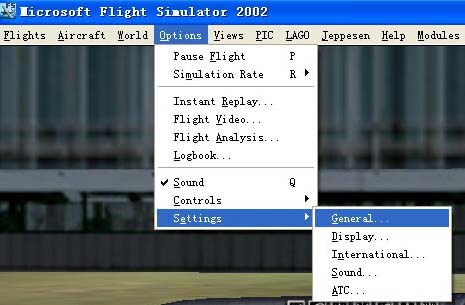
2、在设置页面中不要选择下图标记处的[Pause on task switch]即可实现切换到其他应用程序不暂停飞行的状态。
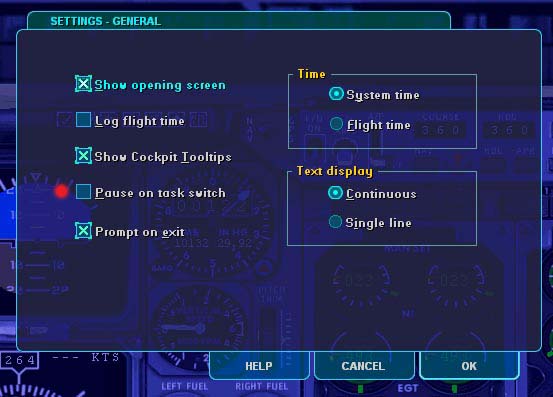
常见问题及处理方法:
1、有些飞友按照上 述方法成功连接后一切信息显示正常,但仍然看不到其他飞机,其他飞机也无法看到你,甚至连雷达都无法识别你的现象。这种情况多数是你软件没有正确安装!建 议你重新安装一次sb,并且确认你的xp自带防火墙已经关闭,一般都可以解决。如果你是用局域网,并按照上述解决方法尝试后,仍然不行,请试用拨号连接一 次,如果拨号成功,那么就是你的局域网服务器防火墙进行了限制,那么就需要你的网络服务商解决了!
2、很多飞友发现在 看其他飞机的时候,图像质量非常差,甚至没有起落架或机身陷到地下的现象,是正常的!这是因为sb为了减少网络数据传输,而把机身模型制作的非常粗糙,从 而使图像质量很差。如果想解决这种现象你可以把你的fs2002机身导入道sb中,但是会使你的网络传输很慢,甚至会发生掉线,不建议这么做!
注意事项:
1、连线飞行务必要提交飞行计划,如果管制员没有收到要求你再次提交时,可以在SB信息栏内点击鼠标右键,选择[重发飞行计划]选项;
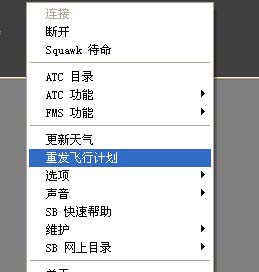
2、当落地以后,欲飞下一个目的地时,务必重新填写并提交飞行计划!!!
3、连线飞行使用的呼号应不超过7位,否则雷达将忽略7位以后的字符,从而使管制员无法正确呼叫你!
4、退出连线飞行时,应先断开SB的连接,然后关闭SB后再断开FS2002主机,最后退出FS2002。否则会发生报错,甚至使SB无法继续正常使用; |
使用FS2004
在FS2004中使用SquawkBox进行联线飞行与在FS2002中略有不同。
联线前必须下载和安装的插件有:
1. SBRelay
2. FSUIPC 3.0以上版本。下载完毕后解压缩到…\Microsoft Games\Flight Simulator 9\Modules
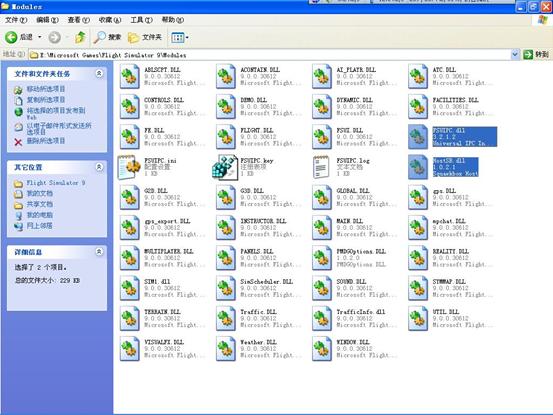
3. HostSB.dll, 下载解压到…\Microsoft Games\Flight Simulator 9\Modules
4. 找到FS9.cfg文件,以记事本方式打开,输入下面参数:
[OldModules]
HostSB.dll=1
FS9.cfg文件可以在下列地址中找到:
Windows 2000/XP users - \Documents and Settings\<user name>\Application Data\Microsoft\FS9\FS9.cfg
Windows 9x users - \Windows\Application Data\Microsoft\FS9\fs9.cfg
记住:你必须在文件夹选项中选中“显示隐藏文件和系统文件”,才可以在上述地址中找到FS9.cfg文件。
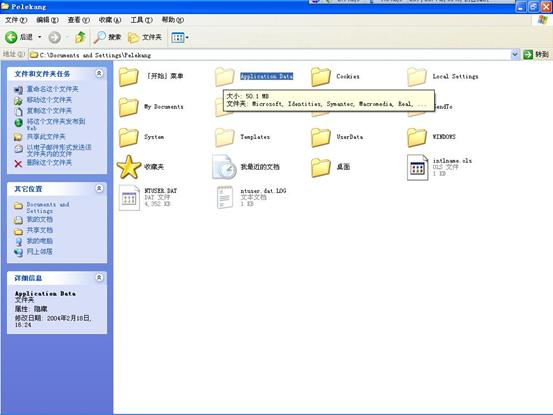
当上述插件完全安装好以后,就可以进入FS2004游戏中。
进入后首先需要注册你新安装的FSUIPC,注册方法如下:
1. 按ALT键在菜单栏中找到Modules, 选择FSUIPC, 并选择“register an application program”。

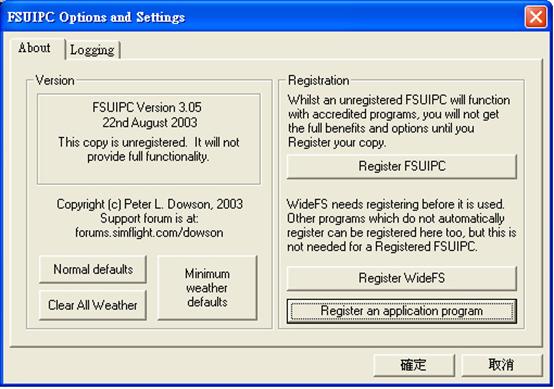
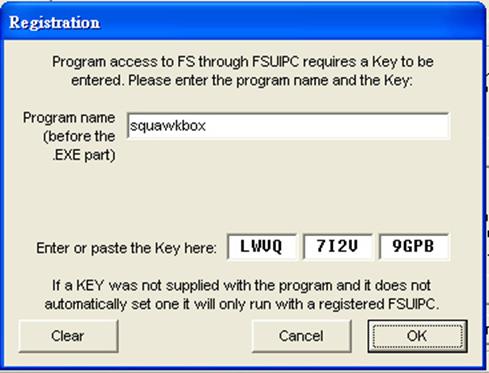
注册完毕后,可以使用SquawkBox进行联线了。
联线步骤:
1. 打开SBRelay
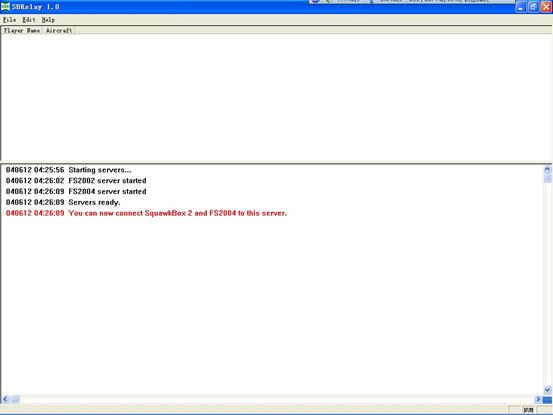
2. 进入FS2004,点ALT打开菜单栏,点Flights→Multiplayer→Connect
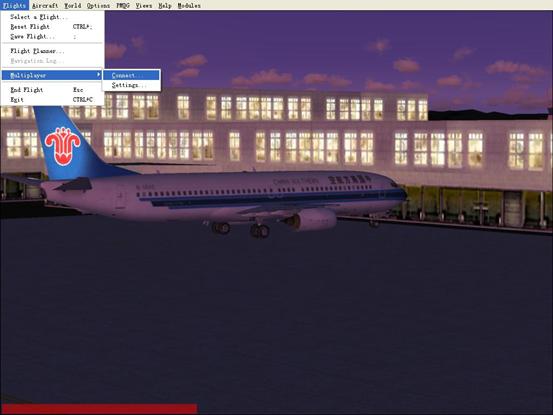
3. 在进入的画面中,填写你的Callsign, 点Search, 在Sessions里会出现“SBRely-FS2004(0ms)”,然后点JOIN
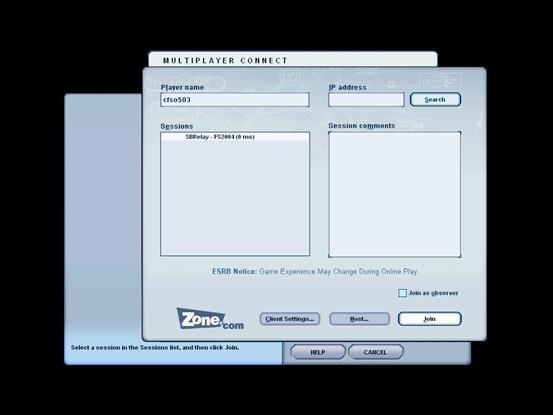
4. 完毕后,点ALT打开菜单栏,点Modules→HostSB→RUN
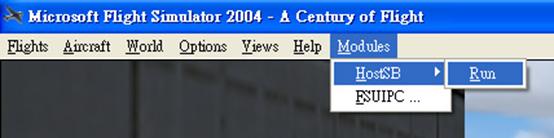
5. 打开SquawkBox.exe,选择“TCP/IP Connection for Direct Player”后,点OK
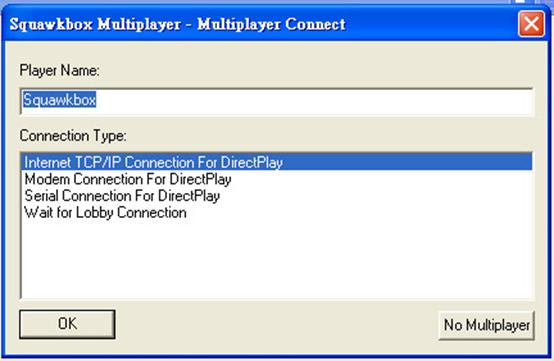
6. 然后选择“Start Search”后,在出来的窗口中需要输入IP的地方保持空白,点确定。
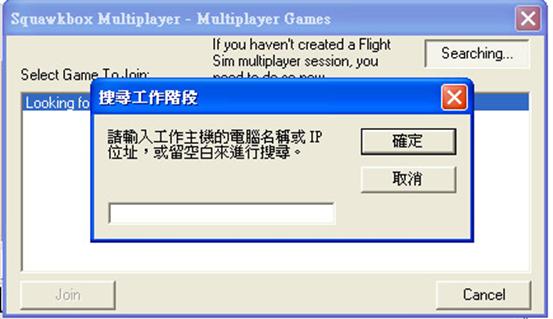
7. 在接下来的窗口中选JOIN。

8. 然后选择“Click Here to Get into the action”
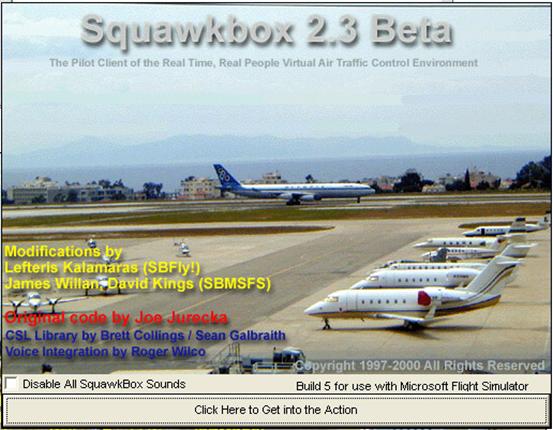
9. 进入后画面如下,右键单击有绿色文字的区域
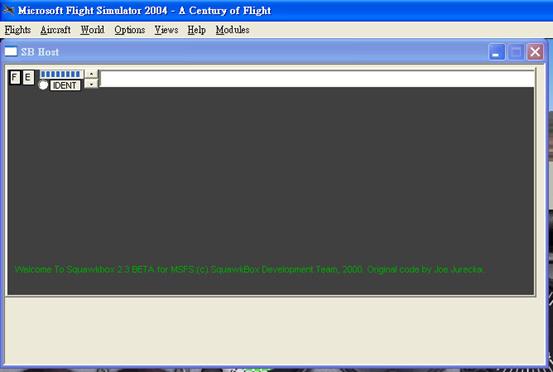
10. 接下来的步骤,同使用SquawBox在FS2002中的步骤一样
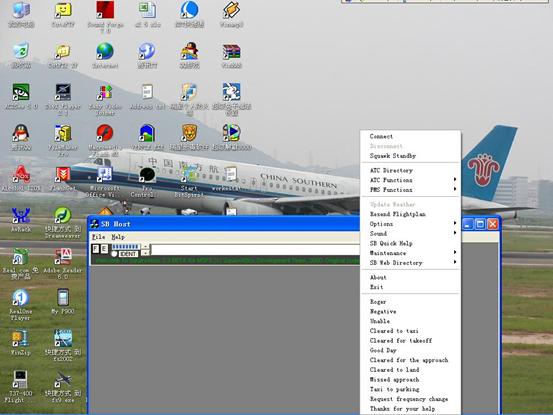
l FS2002/04直联飞行
上面所讲的联线方法是使用SquawkBox通过联接飞行服务器进行联线飞行。但是有的时候,有的飞友希望和其他的飞友单独联飞,或者希望能够自主设置天气进行飞行训练,这个时候,就可以使用FS2002/04自带的联网功能进行联线飞行。
进入FS2002/04, 点击flight/multiplayer/connect,

FS2002画面
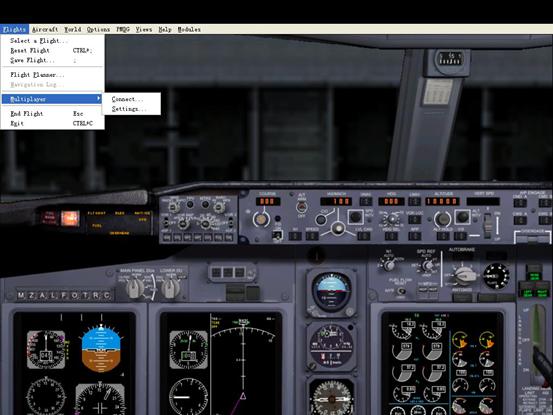
FS2004画面
如果你要作为主机,在下面的画面中输入好你的名字,点击host,进入。
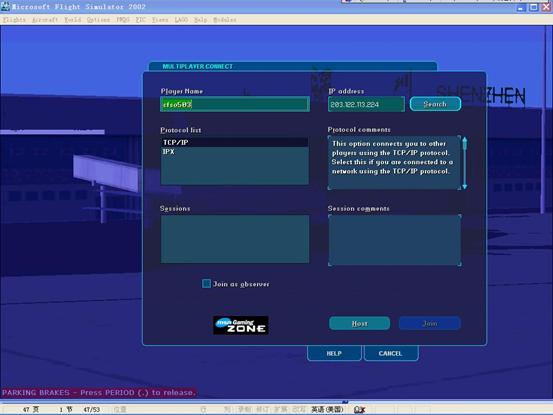
FS2002画面
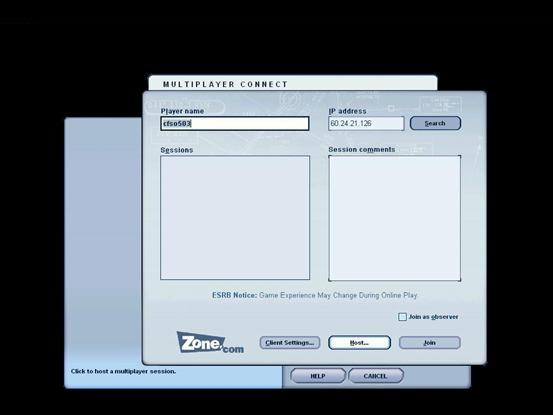
FS2004画面
进入host页面后,输入Session Name, password(按需),可联上的人数,观察者人数,设置好后按ok
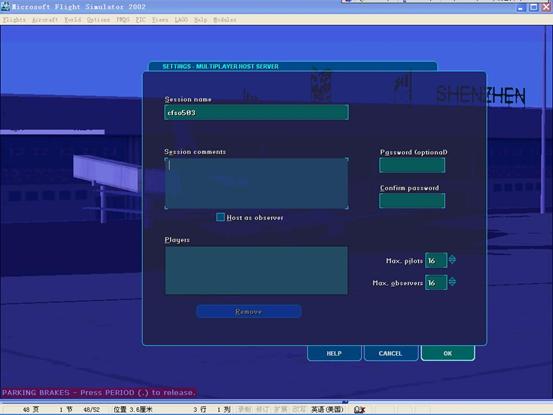
FS2002画面
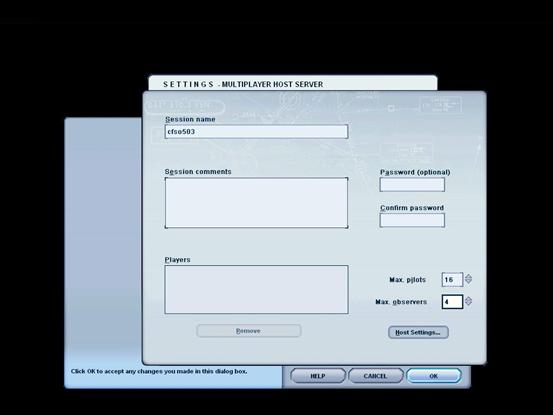
FS2004画面
如果你要加入其他飞友建的主机,首先你必须知道他们的IP地址,然后将地址输入到 “IP Address” 后按 “Search”, 如果能一切正确,在“Session”栏中会出现建主机飞友设置的Session Name,单击它,然后点 “Join”。
三. 联线飞行相关教程
l 陆空通话教程
现在,大家已经学会如何进行联线飞行了。我们模拟民航飞行的目的之一,就是它的真实性,这点无须置疑。但是对于新手来说,如何使用规范的陆空对话,使模拟飞行更加真实,则是他们的一个困惑。在我们的网站中,有这方面的相关教程,请飞友们务必在联线之前要熟练掌握。
教程网址 http://www.cfso.org/atcc/talk.htm
l SquawBox飞行计划输入教程
在学会使用SquawBox进行联网后,就需要在联线的时候向值班管制员提交正确格式的飞行计划。在我们的网站中,也有飞行计划书写的教程,请飞友们在联网之前务必掌握。同时,我们的网站中,也提供了计划航路查询,飞友们可以在飞行前查询所飞的航路。
现在大家都知道怎么进行SB的连接了,那么大家调出飞行计划提交对话框:

1. 首先选择自己的机型,机型的选择要与你FS2002选择的机型一致,以便其他飞友能够看到与你机型一致的飞机模型;
2. 选择“飞行模式”,一般根据自己的需要选择目视飞行VFR或仪表飞行IFR,航线飞行活动一般均要选择仪表飞行IFR;
3. 填写自己飞机的“真空速”,一般我们只能在飞机上看到自己的表速,真空速要通过计算得出,由于我们无法计算出飞机的准确真空速,那么可以通过下面的方式估算飞机的真空速:高度每升高1000英尺,真空速增加表速的2%;
4. 必须要填写并认真检查“起飞机场”,以字母大写填入起飞机场的四字代码;
5. “预计起飞时间”可以不填;
6. “起飞时间” 可以不填
7. 必须认真填写“巡航高度”这一项,因为放行部门会根据你提出的飞行计划,安排你的飞行巡航高度,在这里,可以填写英尺F***,也可以填写米S****。很多飞友在这个地方很容易出错,要么就是随便写一个数字,要么就是写入一个对头的高度,给管制员造成很 大麻烦,(如果管制员按这个高度给你,那你肯定撞毁了,哈哈)应该怎样填写巡航高度呢,首先应该去管制中心里面下载并打印一张“飞行高度层配备标准示意 图”案头备查,然后分析一下你的目的地机场在你起飞机场的那个方向如果目的地机场在你起飞机场的真航向0度到179度之间(也就是右侧,不管右上还是右 下)那么就应该根据示意图查中间分割线右侧的高度层;如果目的地机场在起飞机场的真航向180度到359度之间(左侧)那么就应该根据示意图查中间分割线 左侧的高度层。当然有人可能要问如果恰巧目的地机场在起飞机场的正上或正下方,难道我还真要去拿个尺子去航图上去量一下吗?教给大家一个方便的方法,如果 你手头有机场的航图,那么你可以去看一下两个机场的平面图,图上一般都标有机场定位点的经纬度,如果目的地机场的经度大于起飞机场的经度,那么目的地机场则在起飞机场的右侧,反之则在起飞机场的左侧。
“飞行高度层配备标准示意图”下载联接:http://www.cfso.org/atcc/altset.htm
8. “飞行航路”见下面详述
9. 正确详细填写“目的地机场”的四字代码
10. 如果使用有FMC的飞机飞行,可以直接填写计算出的“飞行时间”,否则可以估算一下飞行时间
11. 根据你加油量的多少填写“燃油使用时间”。当然,一般你的燃油使用时间要满足地面耗油,飞行用油及备降等待用油的时间。
12. 选择一至两个“备降机场”,以备在天气及其他条件不允许在目的地机场着陆时进行备降使用。
13. 根据你的呼号(航空公司)选择你航空公司的“飞行基地名称”四字代码。比如:中国国际航空公司CCA的基地为北京首都国际机场,那么就应该填写ZBAA; 如东方航空公司,基地在上海虹桥,就应填写ZSSS;如南方航空公司,基地为广州白云机场,那么就应该是ZGGG;
14. 可以虚拟一个“乘客人数”以增加模拟的真实性。(想象一下,驾驶一个没有人的飞机可够可怕的)
下面重点讨论一下“飞行航路”应提交的内容,所谓飞行航路就是我们常说的计划航路。计划航路是在飞行前有空中交通管制单位指定航路,由航空公司申请, 并已经得到批准的一条固定的航路,在飞行中,驾驶员按照这个航路自主领航,当通过航路中的报告点时,向空中交通管制单位报告。除非空管单位给出引导指令, 一般空管不负责引导航路,只是进行垂直间隔的调配和相互间距离的调配。但是由于在我国一般无法得到这些相关航路的资料内容,因此在管制员发出按计划航路飞 行时,很多人不知道什么是计划航路,或不清楚计划航路应该是怎样的航路。为了大家能够便于理解在本页下面将列举一些常用城市间飞行的计划航路。而提交你要 飞行的计划航路是提交飞行计划的重要内容,现在大多数人在交计划时忽略此项,或胡乱书写,给管制员带来不便。那么首先先给大家讲一下飞行航路的书写格式,以北京飞广州为例:
格式: 起飞机场 起飞使用跑道(根据管制要求) 离场程序号 加入航路起始点导航台 航路或航路点 进场起始导航台名 目的地机场
例:ZBAA 36L CD2D CD G212 KR B458 WXI A461 LIG R473 WA ZGGG
例解:北京首都机场(ZBAA) 使用西跑道向北起飞(36L) 使用清白口(CD)2号离场程序离港(CD2D) 到达清白口(CD)后加入G212航路[G212航路中的各个导航点可以通过高空航线图或者FSNAV查得] 到达南城子(KR)后脱离G212航路加入到B458航路中 沿B458航路飞到魏县(WXI)后脱离B458航路加入A461航路 沿A461航路飞行到醴陵(LIG)后脱离A461航路加入到R473航路中飞行到翁源(WA),加入管制指令的进场程序,目的地广州白云国际机场(ZGGG)。
注:进场程序号因为你在出发前并不知道目的地机场的情况,因此目的地机场以前是只写最后一个航路点为止,而不写进场程序的;
如果从一个导航点直飞到另一个导航点而不经过航路或不是航路的时候,以DCT表示,(直飞)
例:ZBAA 18L VM1D VM DCT OKTON DCT EPGAM A593 VMB ZSSS
北京18L跑道起飞石各庄1号离港,石各庄后直飞(DCT)OKTON,再直飞EPGAM后加入A593航路到无锡后进场,飞上海虹桥。
l 二次雷达应答机使用规定
飞友在建立SquawkBox联线之前,应该了解二次雷达应答机的编码要求,
应答机编码为0-7,四位数字,由管制员分配
特殊编码:1200目视飞行 、2000管制员未给编码时使用 、7500 劫机、7600 通讯失效、7700机械故障
四. 总结
在这个教程中,我们学习了如何使用软件进行FS联线飞行。这些是飞友在进行联线飞行前必须掌握的基础知识。同时,在我们网站的空管中心和训练基地网页中,还有更多的飞行基础知识,希望飞友们能够认真的学习。
欢迎更多的飞友能够加入进来,在这片虚拟的天空中,自由的飞翔!
相关学习联接:
空管中心:http://www.cfso.org/atcc/atcc_dep_xg.htm
训练基地:http://www.cfso.org/train_dep/train_dep.htm
五. 参考文献
1. TeamSpeak教程,CFSO155编写
2. SquawkBox教程,FS2002部分,CFSO197编写
3. SquawkBox教程,FS2004部分,CFSO503根据台湾飞行模拟组织相关教程编写
4. FS2002/04直联教程,CFSO503编写
|

